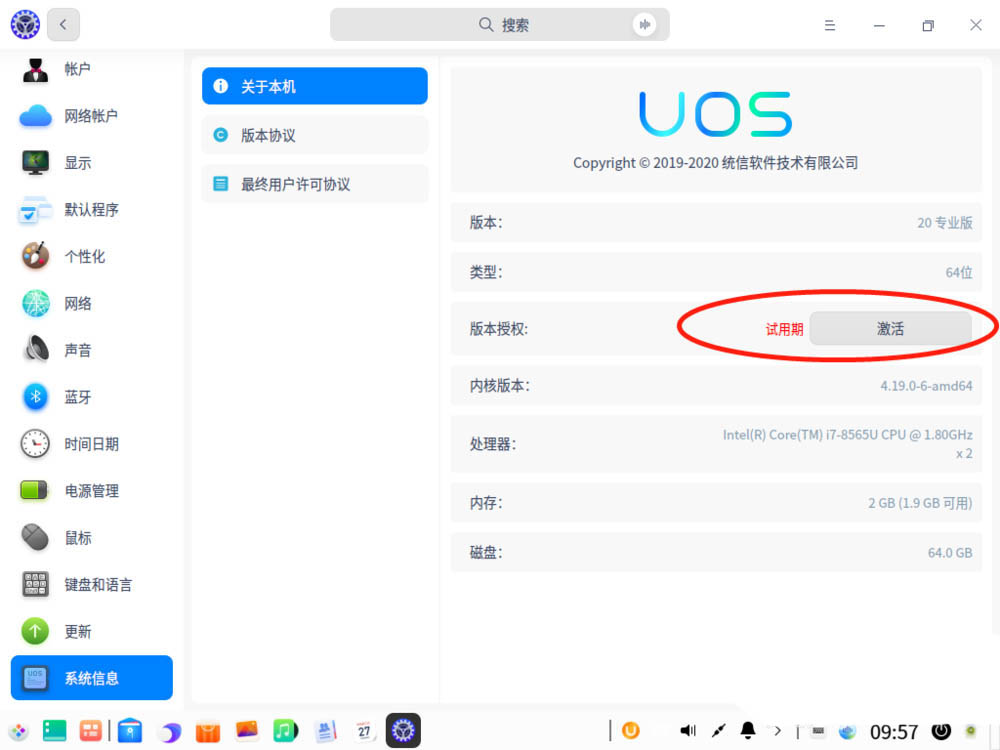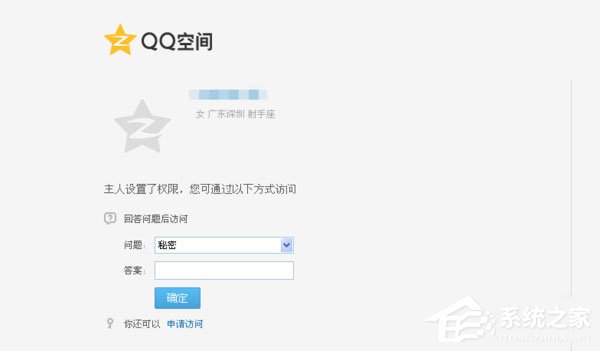UOS试用期怎么激活? UOS系统试用期激活的图文教程
UOS 是一个基于 Linux 内核的操作系统,分为统一桌面操作系统和统一服务器操作系统。统一桌面操作系统以桌面应用场景为主,统一服务器操作系统以服务器支撑服务场景为主,支持龙芯、飞腾、兆芯、海光、鲲鹏等芯片平台的笔记本、台式机、一体机和工作站,以及服务器。
uos安装成功以后,想要在试用期激活,该怎么操作呢?下面我们就来看看详细的教程。
1、点击右下角“授权管理图标”

2、在弹出的窗口中,点击试用期激活

3、然后点击“立即激活”
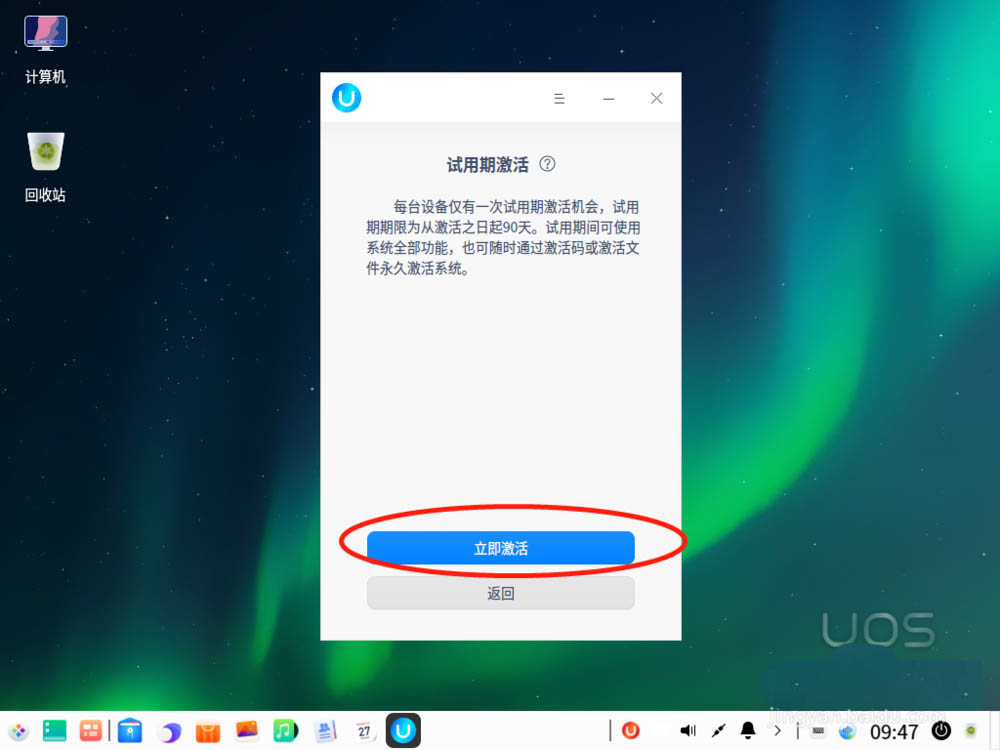
4、提示,确定激活试用期吗?点击“确定”,即可进行激活
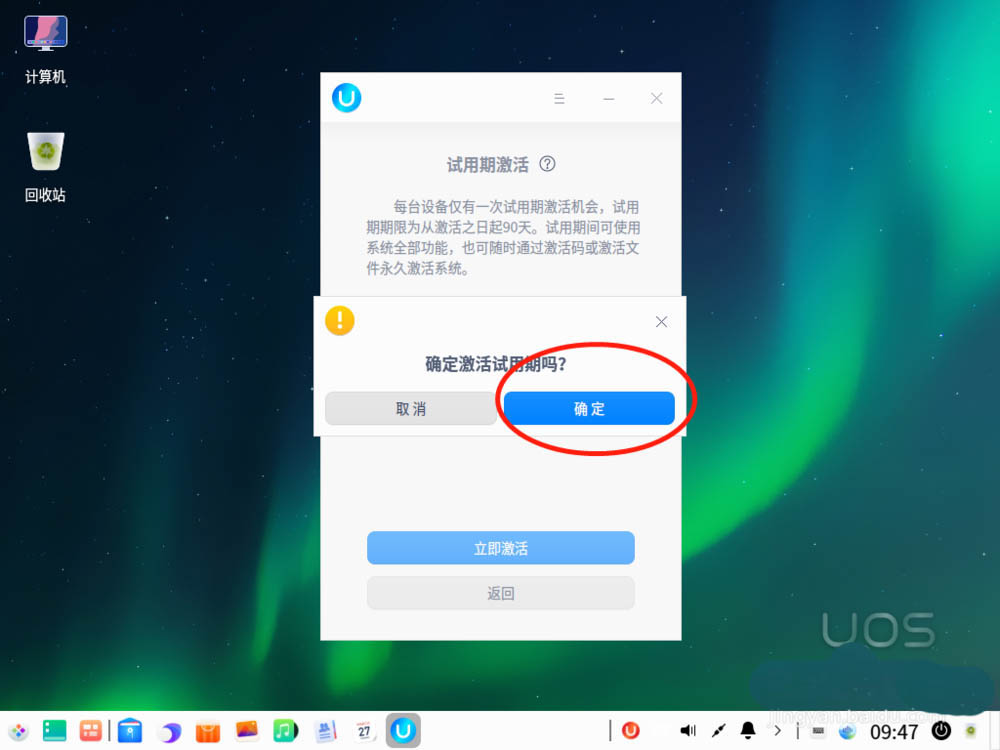
5、再点击右下角”授权管理图标“,可以看到剩余天数是”90天“了,这样就临时激活了
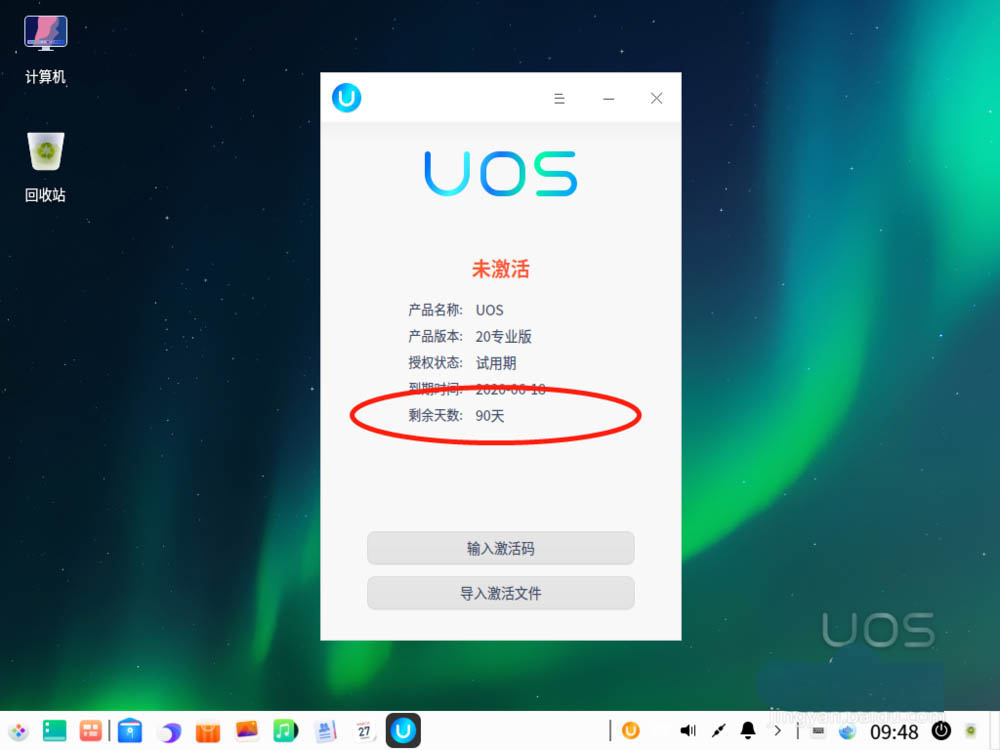
6、当然,如果上面的步骤无法进行激活,可以点击最左下角的”启动器“图标

7、点击”设置“
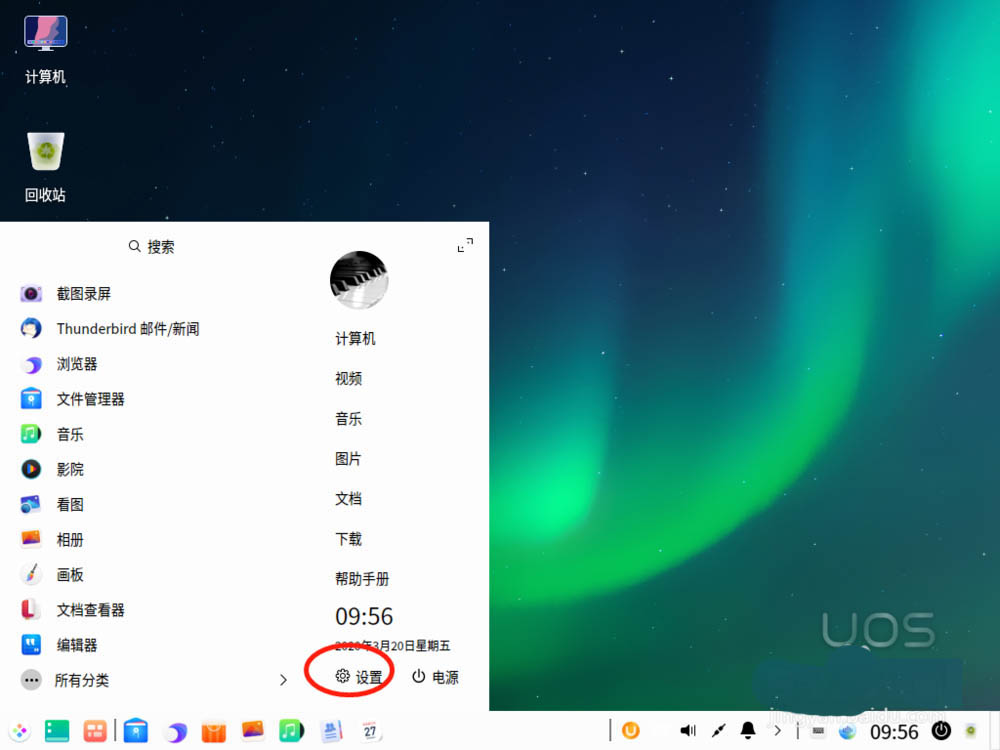
8、再点击"系统信息"
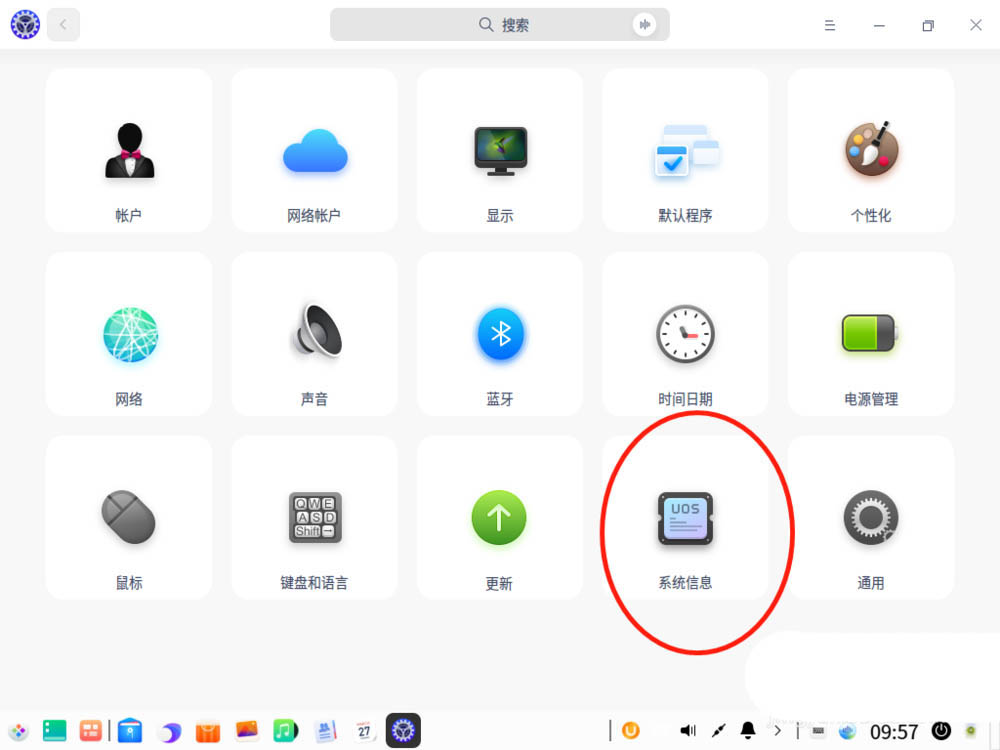
9、然后再点击这里的激活进去激活,当然,我这里由于在上面的步骤已经激活,所以这里就是提示已经是试用期了